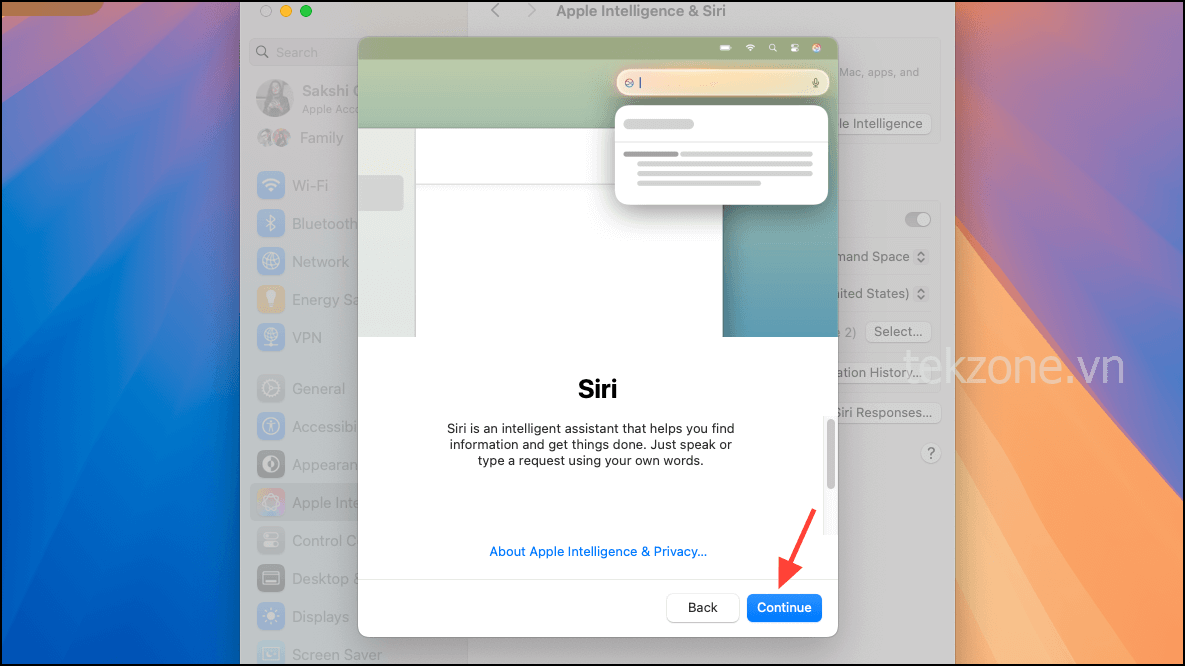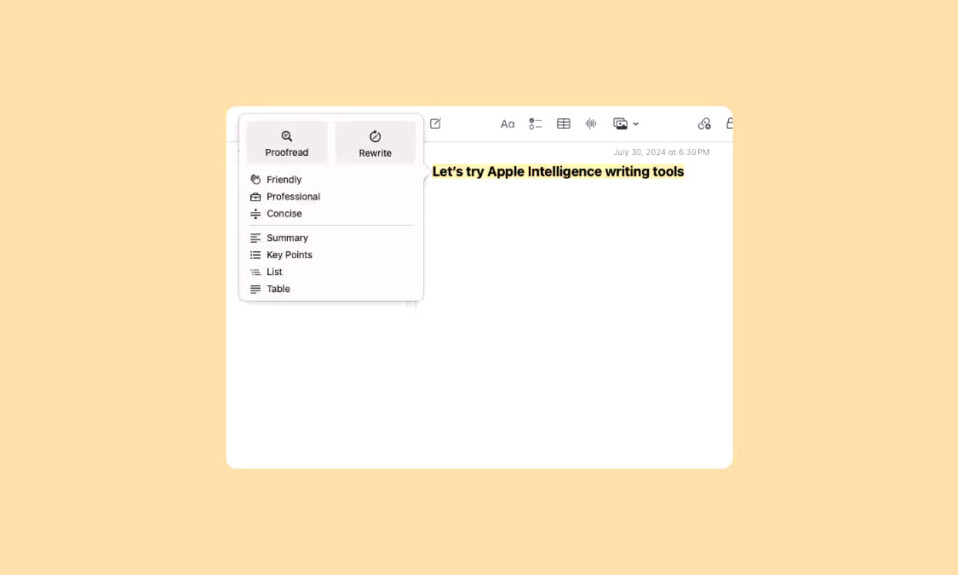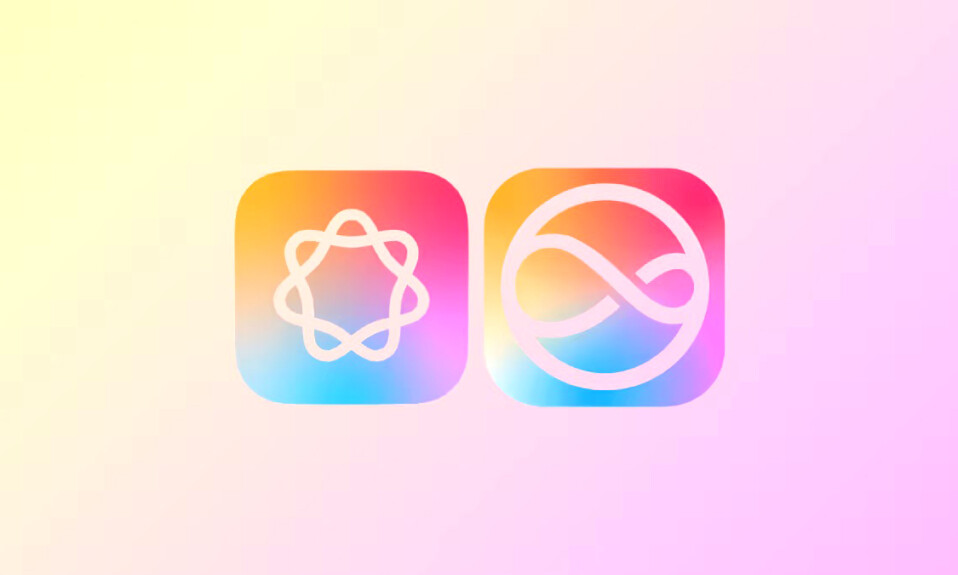
Sau đây là cách bạn có thể dùng thử một số tính năng của Apple Intelligence trên thiết bị của mình ngay bây giờ. Apple vừa phát hành bản beta dành cho Developer iOS 18.1, iPadOS 18.1 và macOS Sequoia 15.1 với một số tính năng của Apple Intelligence.
Bạn có thể cài đặt bản cập nhật trên iPhone 15 Pro hoặc Pro Max, hoặc iPad và máy Mac có chip Apple Silicon (M1 trở lên). Trên các thiết bị tương thích, người dùng cần tham gia danh sách chờ Apple Intelligence sau khi cài đặt bản cập nhật. Khi Apple Intelligence đã sẵn sàng cho thiết bị của bạn, bạn sẽ nhận được thông báo.
Cả thiết bị và ngôn ngữ Siri của bạn phải được đặt thành tiếng Anh Mỹ và khu vực thiết bị phải được đặt thành Hoa Kỳ để có thể truy cập AI.
Các báo cáo cho biết các tính năng Apple Intelligence sẽ không khả dụng khi phát hành iOS 18, iPadOS 18 và macOS Sequoia đã xuất hiện trong một thời gian. Và việc không có các tính năng Apple Intelligence trong Developer Beta và Public Beta là một dấu hiệu rõ ràng cho điều đó.
Hiện tại, Apple đã phát hành phiên bản beta dành cho Developer của iOS 18.1, iPadOS 18.1 và macOS Sequoia 15.1 với một số tính năng Apple Intelligence xác nhận rằng phiên bản công khai của lần lặp đầu tiên sẽ được phát hành mà không có tính năng AI vào mùa thu. Công ty thường không phát hành các phiên bản beta tiếp theo trước khi phiên bản đầu tiên được ra mắt công khai.
Không phải tất cả các tính năng của Apple Intelligence đều có trong bản cập nhật này, nhưng bạn có thể truy cập các tính năng như Siri được cải tiến, công cụ viết, tóm tắt cho bản ghi chép và tính năng ‘Giảm gián đoạn’ mới ngay bây giờ.
Để tải bản Beta dành cho Developer, hãy vào cài đặt thiết bị, sau đó điều hướng đến General> Software Update> Beta Updates.
Sau đó, chọn iOS 18.1 Developer Beta/ macOS Sequoia 15.1 Developer Beta từ menu và cài đặt bản cập nhật.
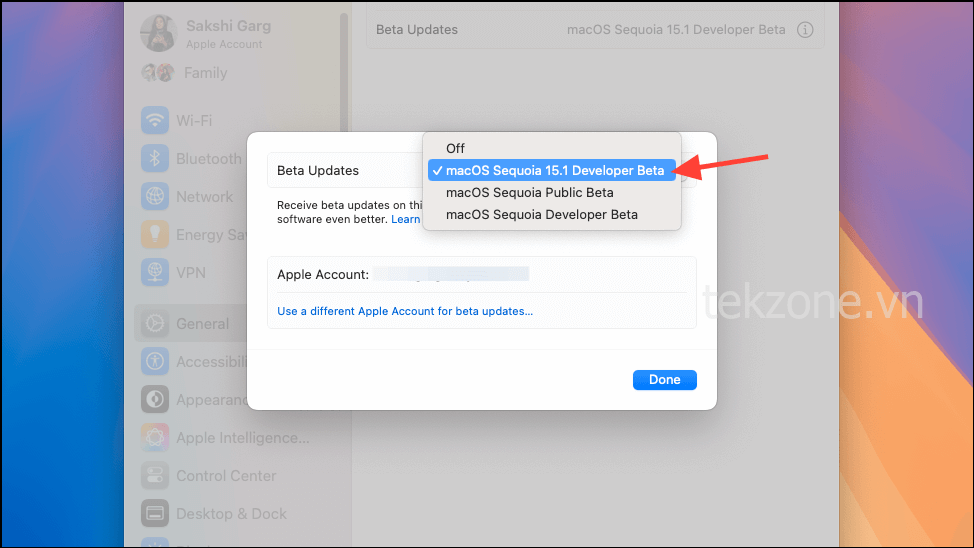
Sau khi thiết bị khởi động lại, hãy vào Cài đặt một lần nữa và bạn sẽ thấy menu mới cho ‘Apple Intelligence’.
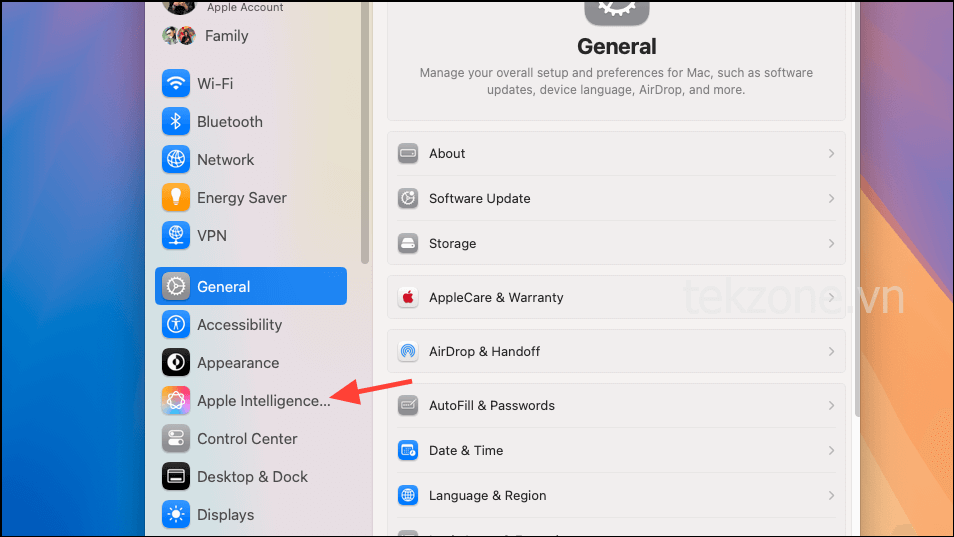
Nếu bạn thấy Apple Intelligence không khả dụng ở khu vực của mình, hãy đổi ngôn ngữ của Siri và thiết bị sang tiếng Anh Mỹ và đặt khu vực thiết bị thành Hoa Kỳ. Đổi ngôn ngữ của Siri từ menu Apple Intelligence.
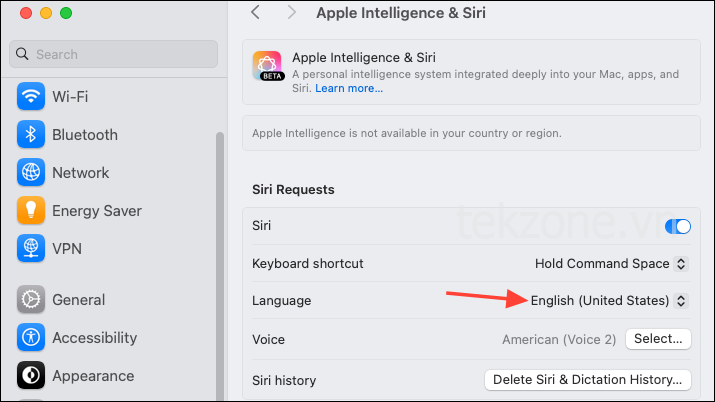
Sau đó, quay lại menu chính trong Cài đặt, điều hướng đến General> Language & Regionvà thay đổi ngôn ngữ và khu vực của thiết bị.
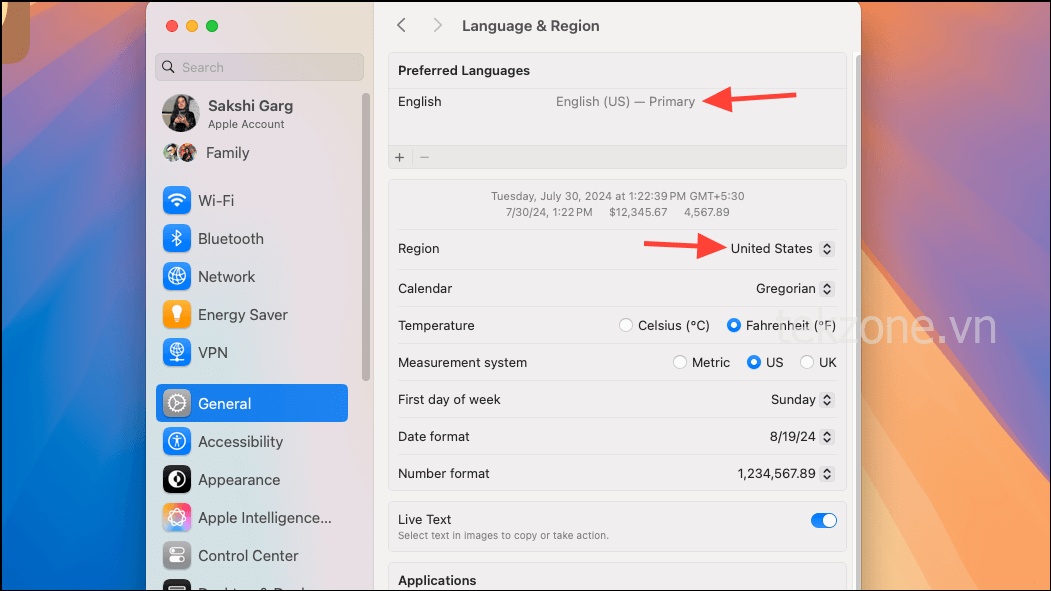
Khởi động lại PC của bạn và điều hướng đến menu Apple Intelligence một lần nữa. Sau đó, nhấp vào ‘Tham gia danh sách chờ’.
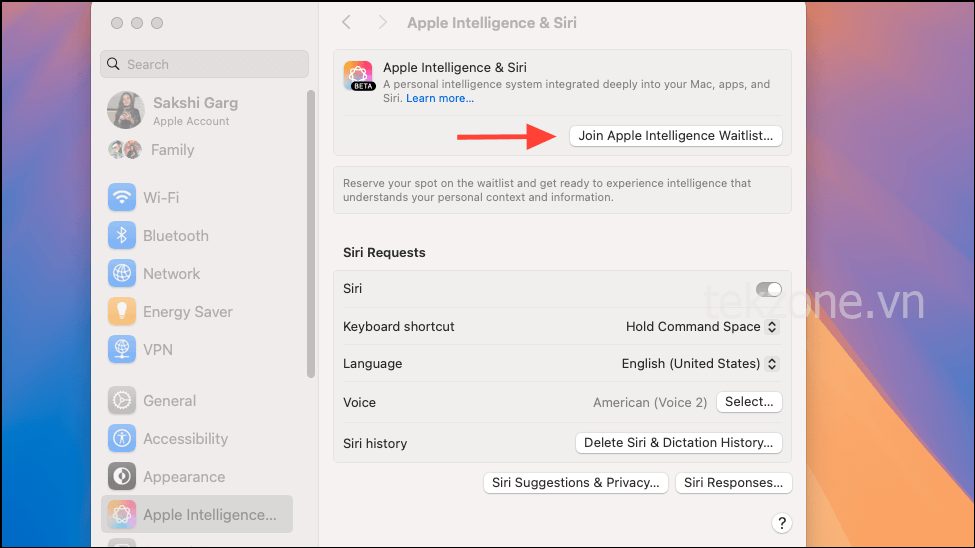
Trên màn hình bật lên, nhấp vào ‘Tham gia danh sách chờ’ một lần nữa.
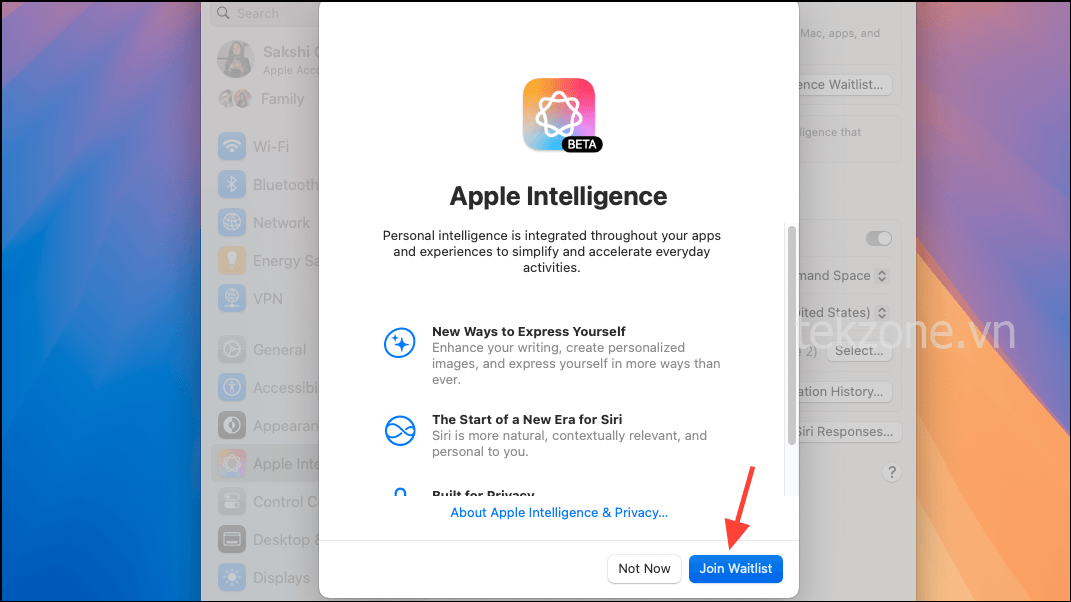
Bạn sẽ được thông báo khi tính năng này khả dụng cho thiết bị của bạn. Nhấp vào ‘Bật Apple Intelligence’ khi tính năng này khả dụng. Sau đó, hoàn tất Câu lệnh thiết lập.